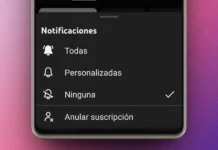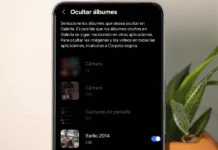Al igual que otras plataformas de streaming de música, como por ejemplo Spotify, la app de YouTube Music para Android posee una función que permite descargar canciones directamente en la tarjeta SD que tiene el móvil en su interior.
Si sueles disfrutar de tu música favorita a diario, pero no quieres que los datos móviles de tu plan de telefonía se consuma rápidamente, no te quedará otra opción que descargar esas canciones en tu teléfono para escucharlas sin la necesidad de estar conectado a Internet.
En caso de que nunca hayas realizado esta acción porque no deseas ocupar espacio con canciones en al almacenamiento interno de tu teléfono, ¡tenemos una muy buena noticia para ti! Entrando en los ajustes que posee YouTube Music para Android, podrás cambiar el lugar en donde se guardan las canciones descargadas. Básicamente, podrás decirle a YT Music que descargue las canciones en la tarjeta SD que tienes en tu teléfono.
Descargar música desde YouTube Music en la tarjeta SD del móvil es posible
Antes de que te mostremos paso a paso cómo descargar canciones de YouTube Music en la tarjeta SD, es necesario aclarar que esta función solo está disponible para usuarios de YouTube Premium. Si usas la versión gratuita de YT Music, no podrás descargar canciones en tu teléfono.

- En primera instancia, tendrás que abrir la aplicación de YouTube Music desde tu teléfono.
- Dentro de la app de streaming de música de Google, deberás pinchar sobre la pestaña que dice “Biblioteca”, la cual se ubica en la esquina inferior derecha de la pantalla.
- Por consiguiente, tendrás que presionar en la pequeña rueda dentada que aparece arriba a la derecha de la pantalla.
- Activa el botón que está a la derecha de la opción llamada “Usar tarjeta SD”.

- Habiendo activado esa función, tendrás que abrir la canción que deseas descargar. Habiendo elegido la canción deseada, tendrás que pinchar sobre los tres pequeños puntos verticales (aparecen arriba a la derecha).
- Se desplegará un menú con varias opciones, presiona sobre la que dice “Descargar”.
- YouTube Music empezará a descargar la canción.
- En segundos, aparecerá una notificación en tu móvil que te informará que la canción fue descargada con éxito en la memoria SD.
Desde ya, es necesario aclarar que este ajuste puede modificarse todas las veces que sea necesario, por lo que podrás cambiar el lugar en donde se guardan las canciones cuando quieras.
Sin más nada que añadir al respecto, es importante mencionar que si escuchas música en YouTube Music sin estar conectado a Internet, no podrás ver las letras de las canciones en la app.